Configurar cuenta de correo en teléfonos iPhone
Al contratar una cuenta de correo Exchange con Oklan puede configurarla en su iPhone, iPad o iPod Touch sincronizándolo con el resto de terminales donde la tiene configurada. En los siguientes pasos mostraremos como configurarla, a partir de iPhone/iPod Touch, pero el proceso de configuración en iPad, es totalmente equivalente.
Paso 1. Seleccione Ajustes.
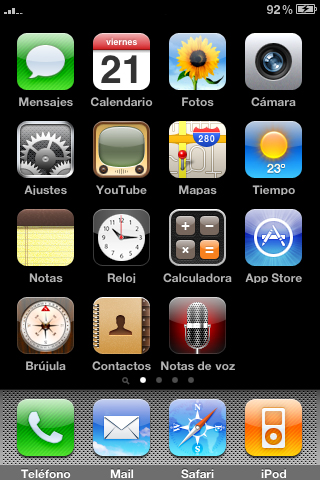
Paso 2. En ajustes, seleccione Mail, contactos, calendarios:

Y luego añadir cuenta:
![]()
Paso 3. El iPhone ofrece varias posibilidad de seleccionar entre diferentes servicios de correo conocidos, en este caso, seleccione Otros.
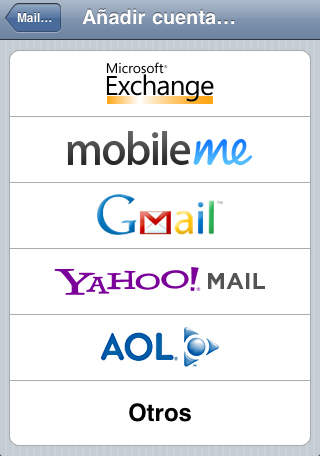
Paso 4: Seleccione Añadir Cuenta
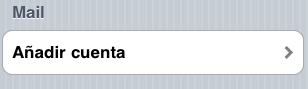
Paso 5. Rellenar el formulario de la siguiente manera:
- Correo: Dirección de correo completa.
- Dominio: Se deja vacío
- Usuario: Dirección de correo completa
- Contraseña: Contraseña de la cuenta de correo
Una vez realizado, pulsar siguiente para ir a la siguiente configuración
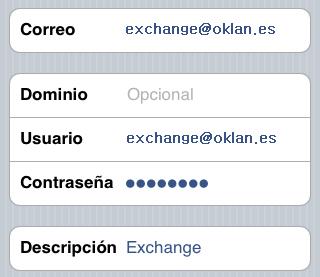
Paso 6. Seleccionar tipo de cuenta POP, y proseguir rellenando los campos tal como lo muestran los pasos siguientes.
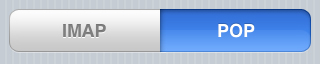
Paso 7. En la siguiente pantalla aparecen los datos de la anterior pero hay que añadir el servidor, en este caso habrá que insertar: mail.oklan.es
Nombre de host: mail.su-dominio.com, en este caso de ejemplo al tratarse del dominio oklan.es el nombre de host es mail.oklan.es.
Nombre de usuario: Cuenta de correo que se está configurando, en este ejemplo: prueba@oklan.es
Contraseña: Contraseña de la cuenta de correo.
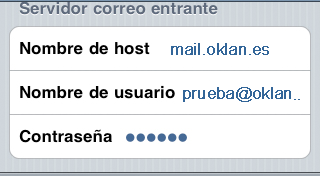
Paso: 8 Completar el formulario para el servidor de salida (mismos datos que para el servidor de entrada).
Nombre de host: mail.su-dominio.com, en este caso como el dominio es oklan.es se introduce mail.oklan.es
Nombre de usuario: Cuenta de correo que se está configurando, en este ejemplo: prueba@oklan.es
Contraseña: Contraseña de la cuenta de correo.
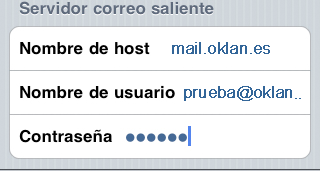
Una vez completado pinchar en guardar para que se conecte al servidor remoto.
Paso 9. Al obtener un erro de conexión segura, simplemente seleccione Continuar.
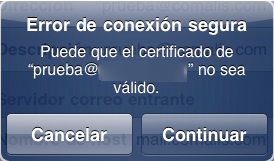
Con esto quedaria la configuración de su cuenta de correo quedaría establecida y en funcionamiento en su iPhone.

Lo siento, debes estar conectado para publicar un comentario.